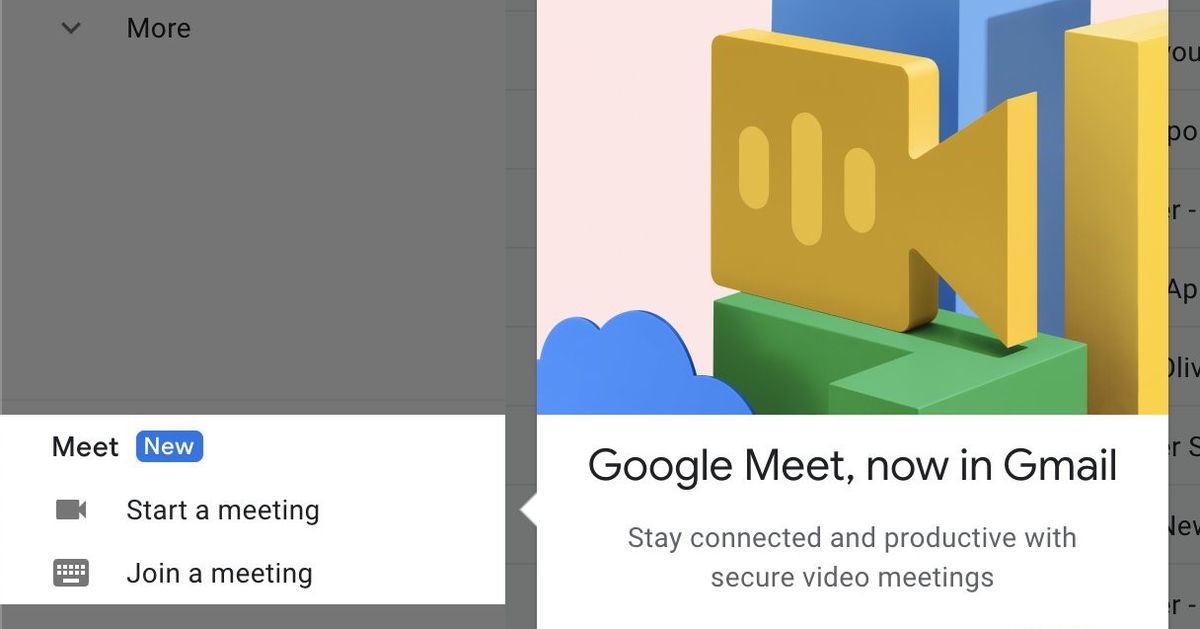Google Lanzamiento de Google Meet, Una versión mejorada de su programa de chat de video Hangouts Meet, lanzado en abril de 2020, y hace que la aplicación esté disponible para cualquier persona con una cuenta de Google.Puede iniciar una videoconferencia de Meet o unirse a ella Directamente desde su bandeja de entrada de Gmail, Utilice el botón que Google colocó en el lado izquierdo de la página.
Pero, ¿qué pasa si no planeas usar Meet o incluso si simplemente no quieres que exista para siempre? No se preocupe, puede ocultar los botones. (Nota: si está utilizando una cuenta corporativa de Google Workspace, es posible que no pueda cambiar esta configuración, según la configuración del administrador).
A continuación, se explica cómo ocultar Google Meet en la aplicación de escritorio de Gmail. (Puedes esconderlo en Tu aplicación para Android o iOS.)
- Abra Gmail.
- Haga clic en el ícono de ajustes en la esquina superior derecha y luego en “Ver todas las configuraciones”.
- Haga clic en la pestaña “Charlar y reunirse”.
- Junto a la pestaña “Reuniones:”, seleccione “Ocultar la sección de la reunión en el menú principal”.
- Haga clic en “Guardar cambios”.
:no_upscale()/cdn.vox-cdn.com/uploads/chorus_asset/file/22745689/Screen_Shot_2021_07_28_at_11.19.13_AM.png)
¡Eso es! Incluso si oculta el acceso directo de Meet en Gmail, puede acceder a Meet en cualquier momento. https://meet.google.com/.
Actualización a las 11:30 a.m. EST del 28 de julio de 2021: Este artículo se publicó originalmente el 4 de junio de 2020; el texto se ha ajustado ligeramente y una de las capturas de pantalla se ha actualizado para reflejar los cambios en la interfaz.